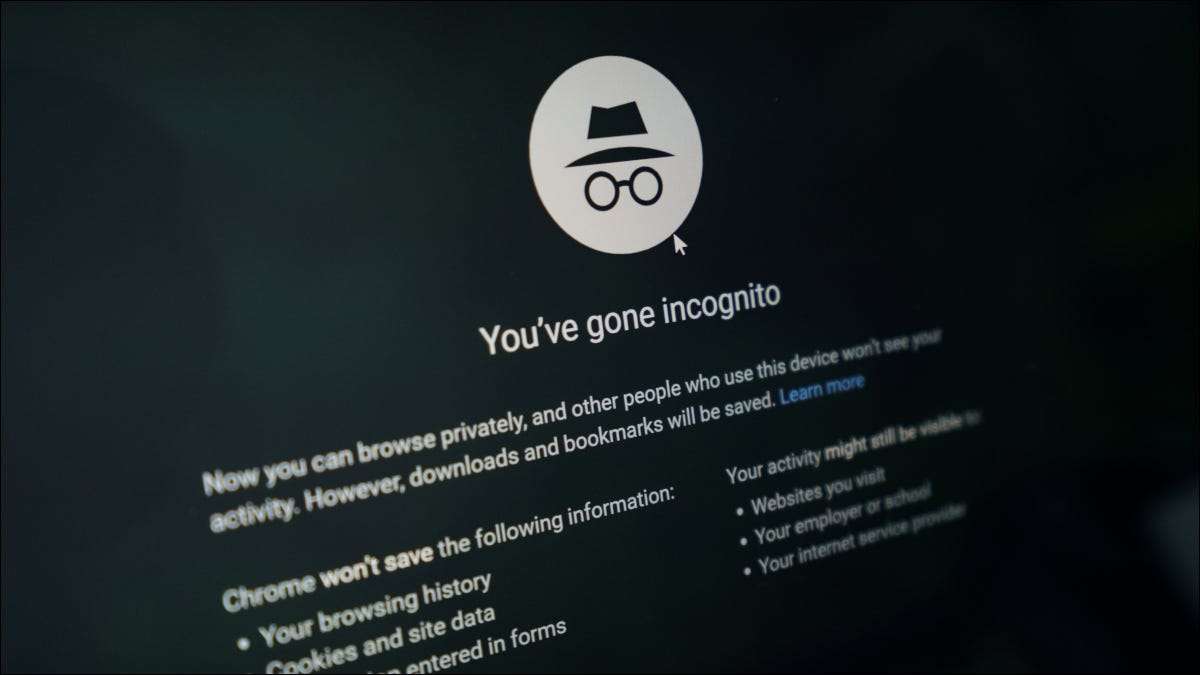
Zodra je klaar bent met het browsen, is het vrij eenvoudig om uit te komen Incognito-modus in uw verschillende webbrowsers , inclusief chroom, firefox en rand. We zullen je laten zien hoe je dat moet doen.
Houd er rekening mee dat u nadat u een Incognito-venster hebt gestopt, uw browser begint met het opnemen van uw browsegeschiedenis. Jij kan Die geschiedenis handmatig verwijderen , maar als je wilt.
In de onderstaande secties verwijst "Desktop" naar Windows-, Mac- en Linux-computers, en "Mobile" verwijst naar iPhone, iPad en Android-telefoons.
VERWANT: Hoe u privébrowsen kunt inschakelen op elke webbrowser
Ga uit de incognito-modus in Chrome op desktop
Het sluiten van een Incognito-venster in Chrome Neem alleen één klik op desktop.
Om dat op Windows te doen, klikt u in de rechterbovenhoek van uw Chrome-venster op het pictogram "X". Het zal je incognito-venster en alle tabbladen erin sluiten.
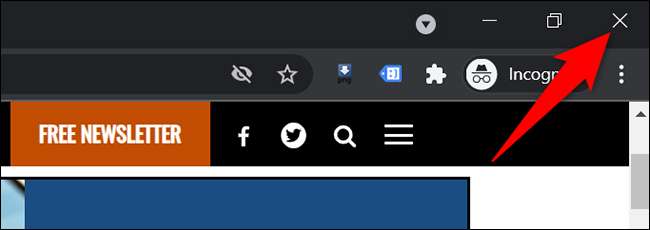
Als u op een MAC bent, klikt u in de linkerbovenhoek van Chrome op het pictogram "X" (rood) om het Incognito-venster te sluiten.
Ga uit de incognito-modus in Chrome op mobiel
Verlaten Chrome's incognito-modus op mobiel , open eerst het tabblad Incognito. Tik op het tabblad in de rechterbovenhoek op het nummer in een ronde doos.

U ziet al uw incognito-tabbladen. Om al deze tabbladen te sluiten, tikt u in de rechterbovenhoek van Chrome op de drie punten.

Tik in het DRIE-DOTS-menu op "Tabbladen Sluit Incognito."
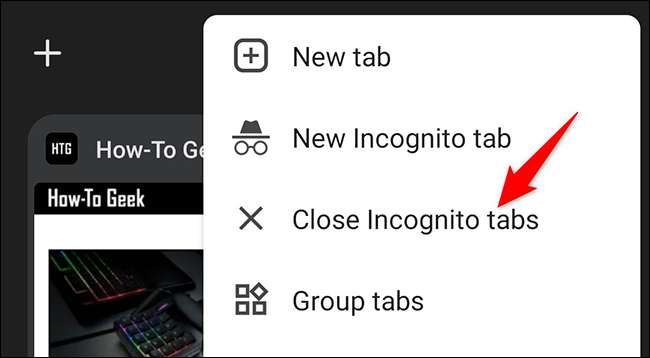
En dat is het. Chrome sluit al uw incognitoblipjes.
Ga uit de incognito-modus in Firefox op desktop
In Firefox wordt Incognito-modus "Private Mode" genoemd, maar de functionaliteit blijft hetzelfde. De privémodus is de term die u in uw browser ziet.
Om een te sluiten Privévenster in Firefox Klik in Windows en vervolgens in de rechterbovenhoek van uw browser op het pictogram "X".
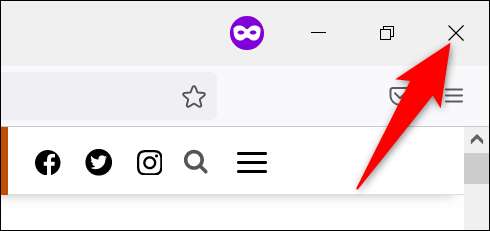
Om een Firefox-privévenster op een Mac te sluiten, klikt u vervolgens in de linkerbovenhoek van Firefox op het pictogram "X" (rood).
VERWANT: Hoe altijd Mozilla Firefox te starten in de eigen brows-modus
Ga uit de incognitomodus in Firefox op mobiel
Stoppen met de privémodus in de mobiele versie van Firefox is ook eenvoudig. Om dit te doen, tikt u aan de bovenkant van het Firefox-scherm op het nummer in een ronde doos.

Tik in het menu dat in de rechterbovenhoek opent, tik op de drie stippen.

Selecteer "All Tabs Sluiten in het menu met drie dots.
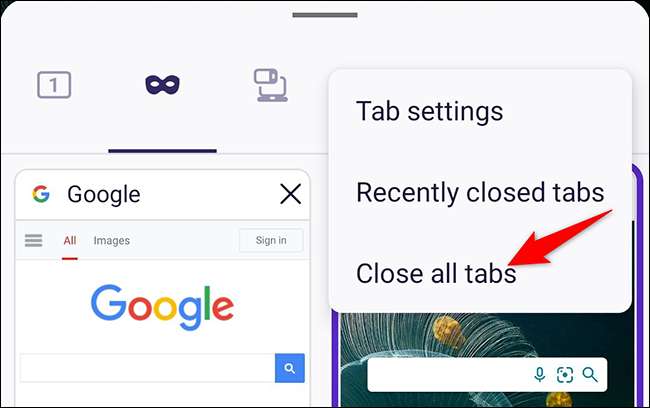
Firefox sluit al uw open privé-tabbladen. Om uit de privémodus te komen, tikt u op het maskerpictogram op uw Firefox-scherm.

En dat is alles wat er is om Firefox uit de incognito-modus te brengen.
Ga uit de incognito-modus in EDGE op desktop
In Microsoft Edge wordt Incognito-modus "InPrivate-modus" genoemd en dit is de term die u in de browser zult zien.
Om een te sluiten Open InPrivate Window in EDGE Klik in Windows, Mac of Linux op het label "InPrivate" in de rechterbovenhoek van de browser.

Selecteer "Sluit InPrivate Window" in het menu dat wordt geopend.

En dat is het. Edge brengt u uit de modus van InPrivate (Incognito).
Ga uit de incognitomodus in Edge op Mobile
Om alle inprivate-tabbladen in te sluiten Edge op mobiel , tik op het nummer in een vierkant vak aan de onderkant van het randscherm.
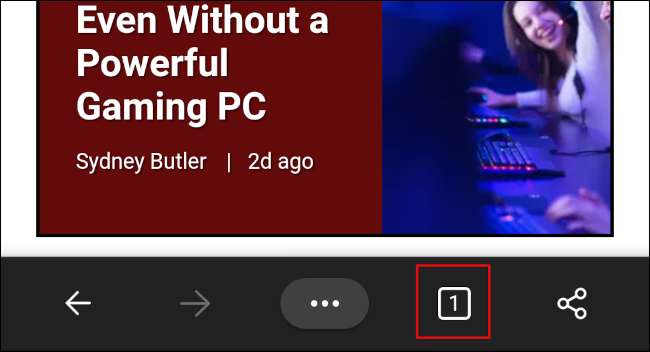
Tik vervolgens op het scherm dat in de linkerbenedenhoek opent, tikt u op "Sluiten allemaal".
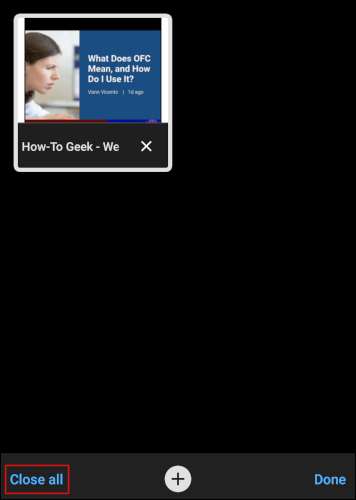
EDGE Sluit al uw Open InPrivate-tabbladen.
Je bent klaar.
Wil je meer weten over Hoe privé-browsen werkt en hoe het je privacy beïnvloedt? Bekijk hierover onze uitgebreide gids.
VERWANT: Hoe privé-browsen werkt en waarom het geen volledige privacy biedt







